GxP 환경에는 Tulip 앱 구축 및 구성을 통해 해결할 수 있는 고유한 요구 사항이 있습니다. Tulip에는 규정 준수를 보장하기 위한 표준화된 모범 사례 집합이 있으며 여기에 설명되어 있습니다.
이 문서에서는 다음을 확인할 수 있습니다:
- GxP 환경에서 앱을 구축하기 위한 모범 사례 및 권장 사항 목록
- 감사 추적 추적 및 데이터 무결성을 포함하여 GXP 규정 준수를 보장하기 위해 Tulip 앱 내에서 모범 사례를 구현하는 방법에 대한 정보.
NOTE
This article assumes prior knowledge of basic Tulip concepts such as variables, tables, and completion records. Please reference applicable articles as necessary.
이 문서에서 다루는 모범 사례:
- 계보 및 EDHR/eBR 캡처하기:
- 프로세스 매개변수 관리를 위한 모범 사례(예: 측정 단위, 소수점 이하 정밀도 및 변수 명명 규칙)
- 각 단계의 표준 정보 표시를 위한 최소한의 모범 사례
- 서명 위젯으로 전자 서명 캡처하기
- 예외 관리 및 예외별 검토 활성화하기
- 날짜 타임스탬프 작업 및 관리하기
- 프로세스 앱에 '일시 중지 및 다시 시작' 기능 활성화하기
1. 계보 및 히스토리 기록 캡처하기: 완료 데이터를 사용하여 변경할 수 없는 히스토리 기록 만들기
- 히스토리 레코드는 튤립 테이블 레코드(즉, 테이블의 행)를 완료 데이터(항목/행)와 연결하여 컴파일됩니다. 완료 데이터에 포함된 모든 튤립 테이블 레코드는 이 연결에 사용할 수 있으므로 앱 완료가 발생하는 동시에 히스토리 레코드에 필요한 테이블 레코드가 앱에 로드됩니다. 기록 데이터를 조작할 때 트리거 로직에 앱 완료를 포함해야 합니다.
- 히스토리 레코드는 여러 완료에서 컴파일되므로 데이터를 기록해야 하는 프로세스의 지점에서 앱이 "완료"되어야 합니다. 따라서 앱이 실행되는 동안 여러 번 완료해야 할 수도 있습니다. 앱을 완료하면 비영구 변수가 지워지므로 앱 설계 시 이를 고려해야 합니다.
계보 및 히스토리 기록 캡처: 테이블을 수정할 때 완료 데이터를 사용하여 완전한 추적성을 생성하세요.
- 테이블 레코드로 작업할 때는 완료를 통해 추적성을 확보하세요: 알림: 앱 실행 중 테이블 레코드의 데이터 조작은 실시간으로 이루어지며 앱 완료와 연결되지 않습니다. 데이터를 최신 상태로 유지하려면 앱 완료와 동일한 트리거 시퀀스에 테이블 데이터 조작을 포함하세요.
계보 및 히스토리 기록 캡처: 완료 데이터를 사용하여 기록 항목의 변경 사항에 대한 전체 추적을 처리합니다.
- 용어집.디지털 기록 기록}} 항목에 대한 수정은 새 완료 데이터를 추가해야만 할 수 있습니다. 완료 기록의 값을 의도적으로 변경할 수 있는 방법은 없습니다. 이는 원본 데이터가 유지되도록 하기 위한 의도적인 조치입니다.
- 간단히 생각하면 완료 레코드는 앱 실행에 대한 감사 추적이라고 할 수 있습니다. 완료 레코드에 이미 커밋된 데이터는 추가 완료 레코드 항목으로 수정됩니다.
앱에서 구현된 수정의 예수정하는 방법: 레코드를 "수정"으로 정의하는 선택적 변수를 사용하여 앱 또는 앱 단계를 다시 실행합니다.
- 완료 레코드를 정렬/필터링하는 데 사용할 수 있는 "정상", "수정" 등과 같은 표준 값이 할당된 "레코드 유형" 변수를 만듭니다.
- 대부분의 경우 가장 최근 항목이 유효한 값으로 시간순으로 정렬되므로 캡처한 날짜를 사용하여 수정 항목을 정렬하는 것으로 충분합니다.
2. 프로세스 매개변수 관리를 위한 모범 사례(예: 측정 단위, 소수점 이하 정밀도 및 변수 명명 관행)
- 추가 도우미 변수를 사용하여 프로세스 데이터의 측정 단위를 저장합니다. 공정 및 생산 데이터의 경우 항상 측정 단위(UOM)를 지정하는 것이 중요합니다(예: °C, Kg, Liters, Ph. 등).
- 이 작업은 선택 가능하거나 정적 값을 갖는 추가 변수(도우미 변수)를 사용하여 수행합니다.
- 도우미 변수는 완료 레코드에 저장됩니다.
- 앱 트리거 로직 및 표현식을 사용하여 소수점 정밀도를 관리하세요. 특정 프로세스 매개변수에는 소수점 이하 자릿수와 같은 특정 정밀도가 필요할 수 있습니다. 이는 앱에서 트리거 로직과 표현식을 통해 관리해야 합니다.
- 명확한 변수 이름을 사용하여 주요 변수를 강조하세요(예****중요 프로세스 매개변수(CPP) 또는 중요 품질 속성(CQA)
- 특정 프로세스 매개변수는 중요 프로세스 매개변수(CPP) 또는 중요 품질 속성(CQA)으로 정의해야 합니다.
- 현재 Tulip에서 변수에 태그를 지정하는 방법은 없으므로 가장 간단한 방법은 변수 이름에 접두사나 접미사를 추가하는 것입니다. 예: "temperature_CPP", "CQA_Assay B" 등과 같은 변수 이름.
3. 각 단계에 표시할 최소 표준 정보
사용자에게 적절한 컨텍스트를 제공하기 위해 각 단계에 표시되어야 하는 요소는 다음과 같습니다:
- 앱에서 처리 중인 주요 항목의 이름 또는 고유 ID(예: 배치 , 주문 , 장비, 도구). 경우에 따라 여러 항목이 있을 수 있습니다.
- 앱의 기본 레이아웃에는 다음 항목이 있어야 합니다.
- '앱 정보/앱 이름'.
- '앱 정보/앱 버전'
- '앱 정보/로그인한 사용자'
- '앱 정보 / 단계 이름'(일반적으로 단계 이름은 운영자에게 유용한 프로세스 컨텍스트를 제공하므로 눈에 잘 띄는 글꼴 크기로 표시).
4. 서명 위젯으로 전자 서명 캡처하기
서명 제목 또는 단계의 추가 변수 캡처/입력을 사용하여 서명에 대한 컨텍스트를 제공합니다. 전자 서명 요구 사항에 따라 서명에는 다음이 포함되어야 합니다.
- 무엇을 위해 서명하는가? 서명의 컨텍스트는 서명 단계 이름(예: 배치, 주문, 장비 등)에 설명할 수 있습니다.
- 서명하는 이유는 무엇인가요? 변수를 사용하여 서명 위젯 위에 서명 이유를 입력하세요.
- 언제 서명했나요? 날짜/시간 스탬프는 서명이 적용된 시점입니다. 서명 위젯이 완료되면 앱이 자동으로 이를 완료 데이터로 캡처합니다.
다음은 서명의 컨텍스트를 캡처하는 몇 가지 권장 방법입니다.
- 단계 이름을 사용하여 전자 서명의 이유를 정의합니다.
- 전자 서명이 필요한 단계를 그룹화하고 서명 위젯을 그룹의 마지막 단계로 포함합니다.
- 서명 의도를 설명하는 텍스트 입력 레이블 또는 단일 선택 드롭다운 목록을 사용합니다.
- 서명 전에 요약 단계를 만들어 사용자에게 서명하는 목적에 대한 컨텍스트를 제공합니다.
5. 예외 관리 및 예외별 검토 활성화하기
기록 기록과 관련된 예외를 검토할 수 있도록 하려면 다음 사항이 중요합니다.
- 앱 변수를 사용하여 기록 유형(예: 정상, 수정, 예외 - 1.3절 참조)을 정의하여 예외를 쉽게 식별할 수 있도록 하세요.
- 표를 사용하여 검토할 예외를 대조합니다. 모든 예외(결함, 관찰 등)는 모든 관련 정보(예외 정보, 날짜/시간, 앱, 주문/배치, 작업자 등)를 포함하여 Tulip 테이블에 단일 기록으로 저장해야 합니다. 이러한 레코드는 완료 데이터에 저장될 뿐만 아니라 배치 또는 주문에 연결될 수 있습니다.
- 예외 테이블에 예외의 대상이 되는 아티팩트를 연결하거나 참조하는 열을 포함하세요. 예: 배치, 자재, 장비, 주문
6. 날짜 타임스탬프 작업 및 관리
- 완료 레코드의 타임스탬프는 표준 시간대 오프셋이 있는 UTC로 캡처됩니다.
- 모든 앱의 인스턴스 수준에서 날짜 및 시간 형식을 설정할 수 있습니다. 이는 "설정/날짜 및 시간" 옵션에서 할 수 있습니다.
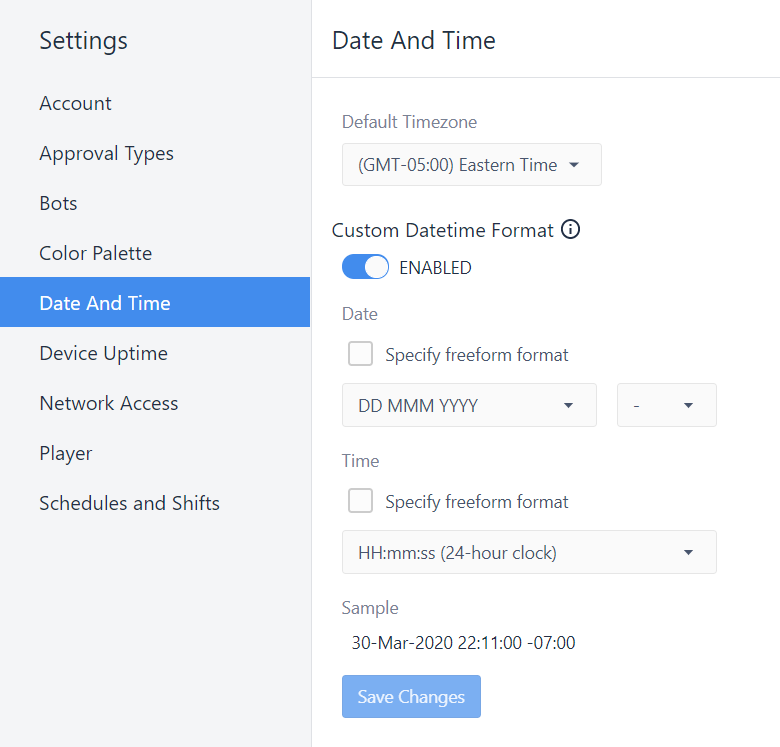
- 날짜/시간 서식은 표현식 편집기에서 서식을 지정할 수 있습니다. 날짜 시간을 표시하거나 입력할 때는 일관된 형식에 따라 날짜/시간을 표시해야 합니다.
- GxP 시간 형식은 "04-Jul-2020"과 같이 명확한 형식이 필요합니다.
- 표현식을 사용하여 앱 및 애널리틱스에서 날짜/시간 표시 형식을 지정하세요.
- 표현식 편집기에서 DATETIMETOTEXT 함수를 사용하여 날짜의 서식을 지정된 형식으로 지정할 수 있습니다.
7. 취소에 강한 프로세스 앱 만들기 / 일시 중지 및 다시 시작 기능 활성화
배치 프로세스는 몇 시간 또는 며칠 동안 지속될 수 있습니다. 작업자가 배치 작업을 일시 중지하고 나중에 중단한 부분부터 다시 시작할 수 있도록 하려면 '기능 일시 중지 및 재개'에 설명된 솔루션 권장 사항을 고려하세요.


